DEEL 2: Maak van je Raspberry NAS een VPN server
|
|
|
- Theodoor de Boer
- 5 jaren geleden
- Aantal bezoeken:
Transcriptie
1 Inhoud 1 Inleiding Voorbereidingen Voor het instellen van de router Met een Linux PC: Met een Windows PC: Router instellen Raspberry-NAS een vast IP adres Instellen router OMV Set-up Update OMV software Toevoegen van VPN service aan OMV Inrichten VPN server In OMV VPN aanzetten: Back-up maken Inrichten van een VPN client VPN Certificaten aanmaken en downloaden Maak van je Linux laptop een VPN cliënt Maak van je Windows laptop een VPN cliënt BIJLAGE Instructie instellingen KPN ZTE H220 router (Experiabox) voor VPN: Aan je Raspberry-NAS een vast IP adres toekennen: Port forwarding PHCC/az pag. 1 versie
2 WAARSCHUWING: SOMMIGE ONDERDELEN VAN DEZE INSTRUCTIE VRAGEN VEEL VERWERKINGSTIJD. ADVIES IS OM DE HANDLEIDING EERST RUSTIG DOOR TE LEZEN EN VOOR HET UITVOEREN VAN DE HANDLEIDING RUIM EEN UUR TE RESERVEREN 1 Inleiding In het voorgaande deel van dit paper hebben we van onze Raspberry Pi een z.g. NAS (Network Attached Server) gemaakt. Met zo n NAS kan je verschillende functies uitvoeren. In dit deel van het paper gaan we ons richten op het inrichten van je Raspberry NAS als VPN server, VPN staat voor Virtual Private Network. Eerst nog even wat achtergrondinformatie over VPN. Het schema van een VPN-netwerk ziet er als volgt uit: In bovenstaand schema is mijn laptop (links boven) de VPN cliënt in de locatie buitenshuis (bijv. je vakantieadres), van waaruit je een veilige tunnel (groen/geel) opzet via je eigen modem/router (LAN) met je VPN server (Raspberry-NAS thuis). De rode pijl geeft de route die je zou volgen als je niet van de VPN tunnel gebruik maakt, rood omdat deze kwetsbaar is voor misbruik. Wil je vanuit je locatie buitenshuis veilig internetten, zoals internetbankieren, of Netflix kijken, dan zet je VPN aan en typt het inlog adres van je bank of Netflix in de webbrowser, waardoor je via je de beveiligde tunnel en je lokale thuisnetwerk (waar je Raspberry-NAS inhangt) contact maakt over de door je bank aangeboden https beveiligde verbinding (geel) resp. met Netflix, die niet ziet dat je vanuit een andere dan je thuislocatie inlogt en daarmee de verbinding zou blokkeren; het is dus alsof je vanuit huis met je bank of Netflix over internet communiceert. Om VPN in te richten moet je je dus op 3 onderdelen richten: 1. Het instellen van je router thuis om VPN te faciliteren 2. Het inrichten van je Raspberry NAS als VPN server PHCC/az pag. 2 versie
3 3. Het inrichten van je VPN client, de laptop of telefoon waarmee je buitenshuis veilig wilt internetten via VPN 2 Voorbereidingen 2.1 Voor het instellen van de router Met een Linux PC: a. de benodigde sw installeren we tijdens het configureren van een VPN cliënt in Linux Met een Windows PC: a. Om netwerk- en MAC adressen in ons LAN te tonen het gratis SW pakket Netwerk watcher: Win Network Watcher b. Om een VPN client aan te maken die onder Windows draait: Windows OpenVPN client SW 2.2 Router instellen Voordat we de Raspberry-NAS als VPN server gaan configureren m.b.v. OMV moeten we de eerst 1. De Raspberry-NAS van een vast IP adres voorzien in de router 2. De router voorzien van de juiste poortnummers om van buiten ons thuisnetwerk (LAN) de VPN client te kunnen bereiken. Een waarschuwing is wel op z n plaats, niet experimenteren met de instellingen van je router, alleen datgene wijzigen dat hieronder wordt beschreven aan de hand van de handleiding van je router Raspberry-NAS een vast IP adres Eerst ga je op zoek naar het IP adres en het MAC adres van je Raspberry-NAS In Linux Open het terminalvenster en type in de commandline, die eindigt met $, het volgende commando: arp -a en druk op de [Enter] toets. Het resultaat zou er ongeveer als volgt uit kunnen zien: Je ziet 2 IP adressen, het onderste herkennen we als de aangesloten Raspberry-NAS (zie hoofdstuk 4.2 van het paper) en de bovenste kennen we nog niet. Voer het bovenste ip-adres in de adresregel (zonder verdere toevoegingen als www. e.d.) van je webbrowser (bijv. Firefox of Internet Explorer) en tik de [Enter] toets in. Wat blijkt, er wordt verbinding met de router gemaakt, dus is dit kennelijk het IP adres van je router. PHCC/az pag. 3 versie
4 Noteer het IP adres + MAC adres van je Raspberry-NAS en het IP adres van je router In Windows Installeer het gedownloade programma Wireless Network Watcher en voer het uit. Je LAN wordt gescand en na enige tijd wordt onderstaand scherm getoond: Hierin tref je dezelfde gegevens aan als we in Linux zagen, zij het iets uitgebreider: Noteer het IP adres en het MAC adres van de Raspberry-NAS (Raspberry Pi Foundation) evenals het IP adres van de router (zte corporation) om je router in te stellen Instellen router Omdat er vele routers zijn is het onmogelijk voor iedere router de geëigende instructies te beschrijven. Daarom hier de belangrijkste uitgangspunten en als bijlage de instructies voor de KPN router ZTE 220N (experiabox) Vast IP adres toekennen aan een in je thuisnetwerk aangeslote apparaat (hier dus de Raspberry-NAS) Het DHPC (= dynamic host configuration protocol) bepaalt binnen je router de bij de aangesloten apparaten behorende IP adressen, maar op een dynamische wijze, dus dat IP adres kan wijzigen. Zoek naar het menu waarin je het IP adres van je Raspberry-NAS en het MAC adres van je Raspberry-NAS kan invoeren. Zoek bijvoorbeeld naar LAN of Internet en daarbinnen naar DHCP of DHCP-binding. Omdat het MAC adres van je Raspberry-NAS nooit verandert leidt het koppelen van het IP adres van je Raspberry-NAS aan het MAC adres van je Raspberry-NAS er toe dat ook het IP adres van je Raspberry- NAS altijd hetzelfde blijft en dat wil je in geval van VPN. Test of je het apparaat op jouw lokale netwerk voor de gewenste functionaliteit goed kunt benaderen. Zolang dat niet 100% goed werkt heeft het ook geen zin om met de port-forwardings te beginnen. Noteer het IP adres van je Raspberry-NAS en de poort(en) die gebruikt worden, ook of het TCP of UDP poorten betreft. (Raadpleeg eventueel de handleiding van het apparaat voor het uitvoeren van portforwarding in je eigen router). PHCC/az pag. 4 versie
5 Als je in jouw LAN via je webbrowser je Raspberry-NAS kan bereiken, dan kan port-forwarding ingesteld worden. Ga op zoek in de handleiding van je router naar vast ip adres instellen Port Forwarding Waarom portforwarding? Wil jij een apparaat op jouw eigen netwerk vanaf het Internet kunnen benaderen, dan moet de "bewegwijzering" goed ingesteld zijn. UPnP en port-forwarding spelen een essentiële rol in deze "bewegwijzering". Op Internet draait alles om IP adressen en poorten. Zo heeft jouw router één publiek IP adres (in de consumenten markt) en zijn al jouw apparaten dus op dat ene IP adres te benaderen. De poorten zijn onderverdeeld in twee groepen (TCP en UDP) en staan eigenlijk voor protocollen of functionaliteit. Zo is TCP poort 80 het HTTP protocol, TCP poort 443 het HTTPS protocol en UDP 5060 het SIP (telefonie) protocol. Elk datapakketje dat op Internet verstuurd wordt is voorzien van een afzender (IP-adres en poortnummer) en een geadresseerde (IP-adres en poortnummer). Tik je bijvoorbeeld in je browser dan wordt eerst via de DNS server bepaald wat het IP adres van is ( ) en vervolgens wordt een bericht naar dat IP adres en TCP poort 80 gestuurd. Probeer maar, brengt je ook op de site van KPN. Tik je in een browser " publieke IP adres" (Bijvoorbeeld: dan wordt het bericht dus naar jouw router gestuurd op TCP poort 80. Maar ja, dan moet het dus nog door naar het apparaat op jouw lokale netwerk die het antwoord moet gaan geven. Dit is waar de NAT (Network Address Translation) functionaliteit van jouw router in actie komt. Op basis van de gedefinieerde port-forwardings wordt het LAN IP adres bepaald waar het bericht naar doorgestuurd moet worden. Als je bijvoorbeeld een port-forwarding voor TCP poort 80 naar het LAN IP adres hebt gedefinieerd, dan wordt het bericht daar naar doorgestuurd. Vergelijk het maar met een telefooncentrale, bereikbaar met een publiek telefoonnummer. Als je iemand wilt spreken toets je een toestelnr. in, dat is vergelijkbaar met het portnummer Hoe stel je Port Forwarding in Het bestaat uit 3 stappen: 1. Voer een nieuwe toepassing naam in (bijv. Raspberry VPN) en voorzie die van de juiste poortnummers, bijv. Start Port=1194, End Port=1194, Start Mapping Port=1194, End Mapping Port=1194. In de meeste routers zijn al een heleboel toepassingsnamen standaard beschikbaar, zoals voor allerlei games en server functies, maar niet voor deze specifieke VPN toepassing dus die moeten we maken PHCC/az pag. 5 versie
6 2. Kies het juiste verbindingsprotocol, in geval VAN VPN dmv OMV is dat UDP 3. Koppel de zojuist aangemaakte naam (Raspberry VPN) aan het IP adres van het apparaat waarmee moet worden verbonden (Raspberry NAS) Ga dus op zoek naar een scherm in je router waar je 1) een naam voor een toepassing kan invoeren ({Application Name}, bijv. Raspberry VPN en de betreffende poortnummers kan invoeren ({Start Port}, {End Port}, {Start Mapping Port} en {End Mapping Port}, 2) een protocol kan kiezen ({Protocol}) en 3) de in stap 1 ingevoerde naam kan koppelen aan het IP adres van je Raspberry-NAS. Het verschil tussen Start Port en Start Mapping Port aan de hand van volgend voorbeeld: Stel dat je het als volgt invult: Start Port: 4080 End Port: 4080 Start Mapping Port: 80 End Mapping Port: 80 Daarna een apparaat toevoegen, bijv. je Raspberry-NAS met ip-adres en de applicatie met naam Raspberry-NAS eraan koppelen. Start Port en End Port bepalen hoe je vanaf buiten je thuisnetwerk bij je Raspberry-NAS kan komen, door in de adresregel van je webbrowser ip-adres van je router>:4080 in te voeren. Start Mapping Port en End Mapping Port bepalen hoe je binnen je LAN (thuisnetwerk) bij je Raspberry- NAS kan komen met ip-adres van je Raspberry-NAS>:80 3 OMV Set-up 3.1 Update OMV software Nadat je je thuisrouter aldus hebt ingesteld gaan we onze Raspberry-NAS zo instellen dat die als VPN server kan functioneren. Open OMV in je webbrowser met het IP adres van je Raspberry-NAS, voer naam Admin in en het door jou eerder gewijzigde wachtwoord in en klik op [Aanmelden]. Omdat we al enige tijd geen updates hebben geladen doen we dat eerst door in het Set-up menu links Update Management te selecteren, waardoor onderstaand scherm wordt getoond (geduld): PHCC/az pag. 6 versie
7 We vinken het vakje voor {Pakketinformatie} aan en klikken op [+ Bijwerken]. Reken hiervoor op 15 tot 30 minuten, niet onderbreken! Pas als onderin het witte venster, waarin de voortgang van het update proces wordt getoond de tekst Klaar verschijnt kan je op [Sluiten] klikken en vervolgens op [Herladen] om alles bij te werken. 3.2 Toevoegen van VPN service aan OMV Mocht je OMV Set-up menu (linker kolom) in de categorie Services nog geen {OpenVPN} bevatten dan moet OpenVPN worden toegevoegd. Dat doen we door in het set-up menu {Extensies} te selecteren, hetgeen een scherm opent. In het zoekveld rechtsboven (vergrootglaasje) voer je in vpn in, waarmee de VPN extensie in het scherm verschijnt. Vink het selectie vakje voor aan de regel aan en klik op [+ Installeer]. Zodra gereed volgt een pop-up schermpje met de mededeling dat de pagina wordt herladen om de gemaakte wijzigingen door te voeren, klik op [Ok] en wacht tot het OMV scherm opnieuw is geladen. PHCC/az pag. 7 versie
8 Na herladen is het onderdeel Services in het set-up scherm als volgt uitgebreid met OpenVPN: Hier gaan we in de volgende paragraaf mee aan de slag 3.3 Inrichten VPN server In OMV VPN aanzetten: Klik in het OMV set-up menu op OpenVPN. Het VPN configuratiescherm verschijnt: 1) Schakel VPN in 2) Zorg dat poort 1194 en UDP zijn ingesteld 3) Schakel PAM authentication in 4) Zet {Gateway interface} op eth0 mbv de pijltjestoets rechts 5) Zet {Standard Gateway} aan 6) Voer hier het WAN IP adres van je router in PHCC/az pag. 8 versie
9 Als je bovenstaande wijzigingen hebt ingevoerd klik je op [V Opslaan] bovenaan en vervolgens op [V Toepassen] rechtsboven. Hou er rekening mee dat je na deze instellingen te hebben opgeslagen het toepassen (in gele veld boven rechts) al gauw zo'n 30 tot 60 minuten in beslag kan nemen) Back-up maken Op Linux PC Onderstaande instructie eerst met een proefbestandje uitproberen, heb ikzelf nog niet gedaan! Gebruik DD met grote voorzichtigheid. De bijnaam is Destroy Disk, omdat het weliswaar een zeer krachtig commando is, maar ook je harddisk gemakkelijk kan beschadigen bij onzorgvuldig gebruik. Twijfel je probeer dan de back-up op een WIN PC te maken, zie volgende paragraaf. Het commando is dd if=/dev/sdb of=/path/to/backupfile.img Waarin sdb de locatie van de SD-kaartlezer in je PC is, /path/to/ de systeemmap waar je de back-up wilt opslaan en backupfile de naam die je het bestand wilt geven Dit zal de gehele inhoud van sdb kopiëren naar het bestand genaamd backupfile.img Als je niet zeker weet wat de stationsnaam van je micro-sd kaart (sdb, sdc enz.) is, dan kan je het tail commando gebruiken. Sluit de micro SD kaart nog niet aan en voer het volgende commando in: tail -f /var/log/messages. Steek dan uw USB-apparaat in en kijk in de nieuwe lijnen die verschijnen, maak een notitie van de ID - het zal iets zijn zoals sda1, sdb1, sda2, sdb2 etc. Tik op je toetsenbord [CTRL]+[C] in om the tail proces te stoppen. PHCC/az pag. 9 versie
10 Op Windows PC Nu je OMV hebben ingesteld om je Raspberry-NAS als VPN server te kunnen laten werken maken we eerst een Back-up van het micro-sd kaartje in je Raspberry-NAS. Schakel de Raspberry-NAS uit door op de pijltjesknop naast de 3 puntjes rechtsboven te klikken en klik op Uitschakelen. Als de Raspberry is uitgeschakeld kan je veilig (d.w.z. zonder SW beschadigingen) het sd micro kaartje uit je Raspberry-NAS verwijderen nadat je de stroom eraf hebt gehaald. Stop het micro SD kaartje vervolgens, al of niet m.b.v. een card adapter, in de cardreader van je PC en gebruik de WIN32 Disk Imager in Windows om een back-up te maken van je OMV met basisinstellingen tot dusverre. Als je WIN32 Disk Imager hebt geopend geeft het veld Device de letter van de drive waar je micro SD card inzit. Nu klik je op het map icoontje daarnaast, zodat je in het pop-up scherm de plaats kan selecteren op je PC waar je de back-up wilt plaatsen. Onderin typ je de naam die je aan je back-up wilt geven, omv3backup2, vervolgens klik je nu op [Read] en het schrijfproces begint, dit neemt ongeveer 30 minuten in beslag. Haal, nadat het back-up proces gereed is het micro-sd kaartje uit je PC, stop het weer in je Raspberry Pi, sluit de voeding aan en laat hem rustig opstarten. 4 Inrichten van een VPN client De laatste stap is het inrichten van je Laptop als VPN client, ma.w. je laptop waarmee je buitenshuis via VPN wilt internetten. PHCC/az pag. 10 versie
11 4.1 VPN Certificaten aanmaken en downloaden 1. Open een webbrowser op je laptop en voer het IP adres van je Raspberry-NAS in, OMV wordt geopend, log in met admin en het door jou gewijzigde wachtwoord. 2. Selecteer in het set-up menu links {OpenVPN}: 3. Klik op [Certificaten] en op [+ Toevoegen]: 4. In het veld {Gebruiker} selecteer je mbv het pijltje rechts de gebruikersnaam die je in OMV hebt aangemaakt. 5. In het veld {Standaardnaam} voer je de naam die je aan je VPN client wilt geven in, bijv. laptop. 6. Klik op [Opslaan] PHCC/az pag. 11 versie
12 7. Downloadt vervolgens het certificaat naar je Linux laptop door het certificaat eerst te selecteren en dan op de knop [Download certificaat te klikken]: 8. Bevestig dat je het certificaat genaamd openvpn-laptop.zip wilt opslaan door op [OK] te klikken. 9. Het certificaat is in de map Downloads opgeslagen als zip bestand. 4.2 Maak van je Linux laptop een VPN cliënt 1. Open een Terminal venster 2. Voer na de opdrachtprompt $ het commando sudo apt-get install openvpn in en klik op [Enter], zonodig gevolgd door het invoeren van het Linux wachtwoord waarmee je op je laptop inlogt. 3. Check na installatie of ovpn-versie 2.1 of hoger is geïnstalleerd mbv commando sudo openvpn --version 4. Pak dit bestand uit door met rechtermuisknop er op te klikken en openen met Archiefbeheer aan te klikken. 5. Het bestand wordt nu uitgepakt in de download map en bestaat uit de volgende 5 bestandjes 1. laptop-client.ovpn 2. laptop-client.key 3. laptop-client.crt 4. laptop-client.conf 5. laptop-ca.crt PHCC/az pag. 12 versie
13 6. Omdat deze bestanden in de map openvpn moeten komen moeten de rechten voor deze map eerst worden aangepast 7. Ga met commando cd /etc naar de map /etc 2. Voer commando sudo chmod 777 openvpn in 8. Open de map /Downloads en copieer alle 5 bestandjes uit pt. 5 en plak deze in de map /etc/openvpn 9. Zet de rechten van de map openvpn weer terug naar 755 mbv commando sudo chmod 755 /etc/openvpn 10. Ga via de commandline Ga naar de map /openvpn met commando cd /etc/openvp 11. Nu kunnen we de OpenVPN client opstarten mbv. commando sudo openvpn --config laptop-client.ovpn, LET OP de naam laptop-client.ovpn is de naam van het uit OMV gedownloade certificaat, dus dit dien je zelf aan te passen, mocht je het een andere naam hebben gegeven! 12. Voer eerst je Linux wachtwoord in 13. Dan wordt een naam en opnieuw een wachtwoord gevraagd, dat zijn naam en wachtwoord van de gebruiker die je in OMV hebt aangemaakt, voer eerst naam in gevolgd door [Enter] op je toetsenbord, dan wordt wachtwoord gevraagd, voer dit in gevolgd door [Enter] op je toetsenbord 14. Nu wordt de tunnel opgezet en die is gereed als de laatste regel luidt: <Datum en tijd> Initialization Sequence Completed 15. Minimaliseer het terminalvenster, maar sluit het niet 16. Check of de tunnel werkt in een nieuw geopend Terminalvenster (je hebt nu dus twee terminalvensters openstaan) met commando ifconfig: De VPN tunnel werkt als in de output die verschijnt de 3 e positie Tun0 00 de VPN-tunnel laat zien met o.a. het IP adres van je VPN server ( ) 17. Indien je de VPN-sessie wilt beeindigen vergroot je het eerder geminimaliseerde terminalvenster, waarin je de vpn tunnel startte tik je [CTRL]+[C] op je toetsenbord. 4.3 Maak van je Windows laptop een VPN cliënt Hiertoe downloadt je openvpn van de website en volg je de instructies voor installatie en gebruik op PHCC/az pag. 13 versie
14 5 BIJLAGE Instructie instellingen KPN ZTE H220 router (Experiabox) voor VPN: 5.1 Aan je Raspberry-NAS een vast IP adres toekennen: In de KPN router ZTE H220N klik je op de tab {Network} waarmee een menuutje links wordt geopend, selecteer {LAN} en vervolgens {DHCP Binding}. Er wordt een nieuw scherm geopend: Hierin kunnen we een IP adres koppelen aan een MAC adres en dat is wat we willen. In bovenstaande schermafdruk is die koppeling reeds gemaakt. Zodoende heeft je Raspberry-NAS altijd hetzelfde IP adres. Test of je het apparaat op jouw lokale netwerk voor de gewenste functionaliteit goed kunt benaderen. Zolang dat niet 100% goed werkt heeft het ook geen zin om met de port-forwardings te beginnen. Noteer het IP adres van je Raspberry-NAS en de poort(en) die gebruikt worden, ook of het TCP of UDP poorten betreft. (Raadpleeg eventueel de handleiding van het apparaat voor het uitvoeren van portforwarding in je eigen router). Als je in jouw LAN via je webbrowser je Raspberry-NAS kan bereiken, dan kan port-forwarding ingesteld worden. 5.2 Port forwarding Nu gaan je ervoor zorgen dat poort 1194, welke door de VPN server (=je Raspberry-NAS) wordt gebruikt om verbinding te maken met je LAN, verbonden wordt met je VPN server, dus met je Raspberry-NAS. Dit gebeurt in je router d.m.v. portforwarding. In de hier als voorbeeld gegeven router van KPN klik je daarvoor bovenin op de tab {Application} waarmee in het linkermenu {Port Forwarding} kan selecteren: PHCC/az pag. 14 versie
15 In dit voorbeeld klik je op Click here to ad an application waarmee onderstaand scherm wordt geopend: PHCC/az pag. 15 versie
16 Voer in veld {Aplication Name} Raspberry VPN in, wijzig {Protocol} in UDP en vooer in de volgende 4 velden het poortnummer 1194 in en klik op [Add]. Het resultaat is onderstaand scherm: Je ziet dat Raspberry VPN nu voorzien is van het UDP protocol met poortnummers Nu klikken we op [Back] rechtsonder, waardoor we in onderstaand scherm terecht komen: PHCC/az pag. 16 versie
17 Hier voer je in het veld {LAN Host IP Address} het IP adres van je Raspberry-NAS in en in het veld {AppName} selecteer je de naam die je hiervoor hebt ingevoerd, n.l. Raspberry VPN. Dan klik je op [Add] en de Raspberry-NAS-VPN is ingesteld mbv Portforwarding op poort 1194: PHCC/az pag. 17 versie
18 Nu hebben we ons netwerk thuis juist ingesteld om de Raspberry-NAS z n werk te laten doen als VPN server. PHCC/az pag. 18 versie
Raspberry Pi VPN-server. Auteur: Ger Stok
 Raspberry Pi VPN-server Auteur: Ger Stok Installatieschema (1) 1. Wat is je externe IP-adres Wat is mijn ip-adres? Is het een vast IP-adres, prima Is het een dynamisch IP-adres, overweeg een DynDNS-dienst
Raspberry Pi VPN-server Auteur: Ger Stok Installatieschema (1) 1. Wat is je externe IP-adres Wat is mijn ip-adres? Is het een vast IP-adres, prima Is het een dynamisch IP-adres, overweeg een DynDNS-dienst
Belangrijk: Voordat u een VPN tunnel creëert dient u ervoor te zorgen dat de datum en tijd instellingen van de router juist staan ingesteld.
 OpenVPN OpenVPN De Vigor3900 en Vigor2960 ondersteunen OpenVPN vanaf firmware versie 1.4.0. OpenVPN biedt vele configureerbare parameters. Een netwerkbeheerder kan ervoor kiezen om TCP of UDP te gebruiken
OpenVPN OpenVPN De Vigor3900 en Vigor2960 ondersteunen OpenVPN vanaf firmware versie 1.4.0. OpenVPN biedt vele configureerbare parameters. Een netwerkbeheerder kan ervoor kiezen om TCP of UDP te gebruiken
VU POINT Camera Toevoegen
 VU POINT Camera Toevoegen Installatie: Verbind de camera via een UTP kabel met de router. Sluit de 12v aan op de camera. Hierna zal de VU Point camera opstarten, waarna deze via DHCP een adres zal verkrijgen
VU POINT Camera Toevoegen Installatie: Verbind de camera via een UTP kabel met de router. Sluit de 12v aan op de camera. Hierna zal de VU Point camera opstarten, waarna deze via DHCP een adres zal verkrijgen
1. Laad de software voor de camera van op het menu
 1. Laad de software voor de camera van www.overmax.eu. op het menu producten, selecteer RTV, dan IP camera s en uw camera model. Dan subpagina Product selecteer de [HELP] - klik op de grijze pijl symbool
1. Laad de software voor de camera van www.overmax.eu. op het menu producten, selecteer RTV, dan IP camera s en uw camera model. Dan subpagina Product selecteer de [HELP] - klik op de grijze pijl symbool
OpenVPN Client Installatie
 OpenVPN Client Installatie Windows XP Auteurs: Sven Dohmen Laatste wijziging: 23-09-2013 Laatst gewijzigd door: Sven Dohmen Versie: 2.4 Inhoud Ondersteuning... 3 Troubleshooting... 4 Windows XP... 5 Benodigdheden...
OpenVPN Client Installatie Windows XP Auteurs: Sven Dohmen Laatste wijziging: 23-09-2013 Laatst gewijzigd door: Sven Dohmen Versie: 2.4 Inhoud Ondersteuning... 3 Troubleshooting... 4 Windows XP... 5 Benodigdheden...
PRO CAMERASYSTEEM HANDLEIDING BSM-DVRNL V2.0
 PRO CAMERASYSTEEM HANDLEIDING BSM-DVRNL INHOUD Inleiding Benodigdheden Pagina 3 Aansluiten Stap 1: aansluiten van de recorder Pagina 4 Stap 2: aansluiten van de monitor Pagina 4 Stap 3A: bekabelde camera
PRO CAMERASYSTEEM HANDLEIDING BSM-DVRNL INHOUD Inleiding Benodigdheden Pagina 3 Aansluiten Stap 1: aansluiten van de recorder Pagina 4 Stap 2: aansluiten van de monitor Pagina 4 Stap 3A: bekabelde camera
Als je klaar bent druk op: Save/Apply. Daarna ook even herstarten. TELE 2 : Davolink DV-201AMR
 TELE 2 : Davolink DV-201AMR IP standaard: 192.168.1.1 Naam standaard: user Wachtwoord standaard: user Ga naar: Advanced Setup > NAT > Virtual Servers > Add Selecteer: Custom Server Geeft een naam: DVR
TELE 2 : Davolink DV-201AMR IP standaard: 192.168.1.1 Naam standaard: user Wachtwoord standaard: user Ga naar: Advanced Setup > NAT > Virtual Servers > Add Selecteer: Custom Server Geeft een naam: DVR
Werken op afstand via internet
 HOOFDSTUK 12 Werken op afstand via internet In dit hoofdstuk wordt uitgelegd wat er nodig is om op afstand met de ROS artikel database te kunnen werken. Alle benodigde programma s kunnen worden gedownload
HOOFDSTUK 12 Werken op afstand via internet In dit hoofdstuk wordt uitgelegd wat er nodig is om op afstand met de ROS artikel database te kunnen werken. Alle benodigde programma s kunnen worden gedownload
Port Forwarding, Virtual Server en Special Applications in de Sweex Breedband Router LB000021 en LB200010.
 Port Forwarding, Virtual Server en Special Applications in de Sweex Breedband Router LB000021 en LB200010. Met een router is een internetverbinding te delen met meerdere pc s binnen een netwerk. Alle Sweex
Port Forwarding, Virtual Server en Special Applications in de Sweex Breedband Router LB000021 en LB200010. Met een router is een internetverbinding te delen met meerdere pc s binnen een netwerk. Alle Sweex
Handleiding: Solis-VPN
 Handleiding: Solis-VPN Dit document beschrijft de installatie en werking van Solis-VPN. Auteurs: Review: ICT Service Centrum T. Janssens Versie: 1.3 Datum: 19-06-2009 Inhoudsopgave 1 Algemeen... 4 1.1
Handleiding: Solis-VPN Dit document beschrijft de installatie en werking van Solis-VPN. Auteurs: Review: ICT Service Centrum T. Janssens Versie: 1.3 Datum: 19-06-2009 Inhoudsopgave 1 Algemeen... 4 1.1
Boutronic. MSSQL Express server voor Log functie. >> Installatie handleiding << 23 april 2014, versie 1.0d
 Boutronic MSSQL Express server voor Log functie >> Installatie handleiding
Boutronic MSSQL Express server voor Log functie >> Installatie handleiding
4.5 Een IP camera toevoegen
 4.5 Een IP camera toevoegen 4.5.1 De IP camera gebruiksklaar maken 1 Draai de antenne vast op de IP camera. 2 Sluit de adapterkabel aan op de IP camera. Steek hierna de stekker van de IP camera in het
4.5 Een IP camera toevoegen 4.5.1 De IP camera gebruiksklaar maken 1 Draai de antenne vast op de IP camera. 2 Sluit de adapterkabel aan op de IP camera. Steek hierna de stekker van de IP camera in het
Instellingen voor de C100BRS4 met Wanadoo kabel Internet.
 Instellingen voor de C100BRS4 met Wanadoo kabel Internet. Algemeen: Maak gebruik van de laatste firmware voor de C100BRS4 die beschikbaar is op http://www.conceptronic.net! Firmware versie 3.20C (beta
Instellingen voor de C100BRS4 met Wanadoo kabel Internet. Algemeen: Maak gebruik van de laatste firmware voor de C100BRS4 die beschikbaar is op http://www.conceptronic.net! Firmware versie 3.20C (beta
OpenVPN Client Installatie
 OpenVPN Client Installatie Windows Vista, Windows 7 Auteurs: Sven Dohmen Laatste wijziging: 23-09-2013 Laatst gewijzigd door: Sven Dohmen Versie: 2.4 Inhoud Ondersteuning... 3 Troubleshooting... 4 Windows
OpenVPN Client Installatie Windows Vista, Windows 7 Auteurs: Sven Dohmen Laatste wijziging: 23-09-2013 Laatst gewijzigd door: Sven Dohmen Versie: 2.4 Inhoud Ondersteuning... 3 Troubleshooting... 4 Windows
OpenVPN Client Installatie
 OpenVPN Client Installatie Windows 8 Auteurs: Sven Dohmen Laatste wijziging: 23-09-2013 Laatst gewijzigd door: Sven Dohmen Versie: 2.4 Inhoud Ondersteuning... 3 Troubleshooting... 4 Windows 8... 5 Benodigdheden...
OpenVPN Client Installatie Windows 8 Auteurs: Sven Dohmen Laatste wijziging: 23-09-2013 Laatst gewijzigd door: Sven Dohmen Versie: 2.4 Inhoud Ondersteuning... 3 Troubleshooting... 4 Windows 8... 5 Benodigdheden...
Introductie Werken met OneDrive voor Bedrijven
 Introductie Werken met OneDrive voor Bedrijven Inhoud Wat is OneDrive voor Bedrijven?... 2 Eerste aanmelding... 2 OneDrive gebruiken via de webbrowser... 6 Aanmaken van een nieuwe map... 6 Waar ben ik?...
Introductie Werken met OneDrive voor Bedrijven Inhoud Wat is OneDrive voor Bedrijven?... 2 Eerste aanmelding... 2 OneDrive gebruiken via de webbrowser... 6 Aanmaken van een nieuwe map... 6 Waar ben ik?...
ipact Installatiehandleiding CopperJet 816-2P / 1616-2P Router
 ipact Installatiehandleiding CopperJet 816-2P / 1616-2P Router Stap 1: Het instellen van uw computer Instellen netwerkkaart om de modem te kunnen bereiken: Windows 98/ME: Ga naar Start Instellingen Configuratiescherm
ipact Installatiehandleiding CopperJet 816-2P / 1616-2P Router Stap 1: Het instellen van uw computer Instellen netwerkkaart om de modem te kunnen bereiken: Windows 98/ME: Ga naar Start Instellingen Configuratiescherm
Fuel. Handleiding voor installatie en gebruik
 Fuel Handleiding voor installatie en gebruik Inhoudsopgave 1. Installatie 2. Gebruik - Windows - Linux / Apple / andere systemen - Een nieuw voertuig aanmaken - Uitgaven 3. Onderhoud - Waarschuwingen -
Fuel Handleiding voor installatie en gebruik Inhoudsopgave 1. Installatie 2. Gebruik - Windows - Linux / Apple / andere systemen - Een nieuw voertuig aanmaken - Uitgaven 3. Onderhoud - Waarschuwingen -
Handleiding van de Bibliotheek: e-books lezen op je e-reader - versie voor OS X (Mac)
 Handleiding van de Bibliotheek: e-books lezen op je e-reader - versie voor OS X (Mac) Stichting Bibliotheek.nl, versie 3.1 september 2014 Inhoudsopgave Inleiding 3 1. Het aanmaken van een webaccount 4
Handleiding van de Bibliotheek: e-books lezen op je e-reader - versie voor OS X (Mac) Stichting Bibliotheek.nl, versie 3.1 september 2014 Inhoudsopgave Inleiding 3 1. Het aanmaken van een webaccount 4
Instructie Instellen Citrix (thuis)werkplek Detron-Online
 Instructie Instellen Citrix (thuis)werkplek Detron-Online Pagina: 1/ 26 Inhoudsopgave Algemeen...3 Microsoft Windows...4 Instellen Internet Explorer...4 Certificaten installeren:...4 Weergave aanpassen:...6
Instructie Instellen Citrix (thuis)werkplek Detron-Online Pagina: 1/ 26 Inhoudsopgave Algemeen...3 Microsoft Windows...4 Instellen Internet Explorer...4 Certificaten installeren:...4 Weergave aanpassen:...6
Stap Sluit de kabel vanaf uw modem aan op de Modem-aansluiting van uw router. (u herkent het juiste poortje aan de blauwe kleur)
 Stap 1. 1. Sluit de kabel vanaf uw modem aan op de Modem-aansluiting van uw router. (u herkent het juiste poortje aan de blauwe kleur) 2. Sluit de adapter aan op de router en steek de stekker in het stopcontact.
Stap 1. 1. Sluit de kabel vanaf uw modem aan op de Modem-aansluiting van uw router. (u herkent het juiste poortje aan de blauwe kleur) 2. Sluit de adapter aan op de router en steek de stekker in het stopcontact.
Externe toegang met ESET Secure Authentication. Daxis helpdesk@daxis.nl Versie 2.0
 Externe toegang met ESET Secure Authentication Daxis helpdesk@daxis.nl Versie 2.0 Inhoudsopgave: Inhoudsopgave:... 1 Inleiding:... 2 Stap 1: Download eenmalig Eset Secure Authentication op uw smartphone...
Externe toegang met ESET Secure Authentication Daxis helpdesk@daxis.nl Versie 2.0 Inhoudsopgave: Inhoudsopgave:... 1 Inleiding:... 2 Stap 1: Download eenmalig Eset Secure Authentication op uw smartphone...
Softphone Installatie Handleiding
 Softphone Installatie gids Softphone Installatie Handleiding Specifications subject to change without notice. This manual is based on Softphone version 02.041 and DaVo I en II software version 56.348 or
Softphone Installatie gids Softphone Installatie Handleiding Specifications subject to change without notice. This manual is based on Softphone version 02.041 and DaVo I en II software version 56.348 or
Versie : 1.2 Datum : 5 augustus 2014 Auteur : Jorin van der Velden Classificatie : OPENBAAR
 Versie : 1.2 Datum : 5 augustus 2014 Auteur : Jorin van der Velden Classificatie : OPENBAAR Inleiding Deze handleiding legt stap voor stap uit hoe u de BeeldBelApp klaarmaakt voor beveiligd beeldcontact
Versie : 1.2 Datum : 5 augustus 2014 Auteur : Jorin van der Velden Classificatie : OPENBAAR Inleiding Deze handleiding legt stap voor stap uit hoe u de BeeldBelApp klaarmaakt voor beveiligd beeldcontact
Inhoud Wat is mobiel werken?... 2 Installeren VPN Client... 3 Laptop... 3 Windows 8... 4 Windows 7... 10 Mac OS X... 16 Linux... 16 Tablet...
 333 Inhoud Wat is mobiel werken?... 2 Installeren VPN Client... 3 Laptop... 3 Windows 8... 4 Windows 7... 10 Mac OS X... 16 Linux... 16 Tablet... 18 ios (ipad)... 18 Android... 21 Windows... 21 Smartphone...
333 Inhoud Wat is mobiel werken?... 2 Installeren VPN Client... 3 Laptop... 3 Windows 8... 4 Windows 7... 10 Mac OS X... 16 Linux... 16 Tablet... 18 ios (ipad)... 18 Android... 21 Windows... 21 Smartphone...
Handleiding configuratie Linksys router BEFSR41v4 t.b.v. SSHN-complex Orion. Invoeren ip-adresgegevens
 Handleiding configuratie Linksys router BEFSR41v4 t.b.v. SSHN-complex Orion Deze beknopte handleiding voor het configureren van de router bestaat uit 2 delen: - Stapsgewijze beschrijving voor het invoeren
Handleiding configuratie Linksys router BEFSR41v4 t.b.v. SSHN-complex Orion Deze beknopte handleiding voor het configureren van de router bestaat uit 2 delen: - Stapsgewijze beschrijving voor het invoeren
mydesktop Anywhere Deze mydesktop Anyhwere oplossing biedt een aantal voordelen:
 mydesktop Anywhere Binnen A-Hak bestaat er de mogelijkheid om te werken op een online virtuele werkplek, dit noemen wij de mydesktop Anyhwere. Deze werkplek bieden wij aan vanuit de A-Hak Private Cloud.
mydesktop Anywhere Binnen A-Hak bestaat er de mogelijkheid om te werken op een online virtuele werkplek, dit noemen wij de mydesktop Anyhwere. Deze werkplek bieden wij aan vanuit de A-Hak Private Cloud.
Kies hier voor , agenda etc. Rechtsboven op het persoontje klikken voor afmelden
 Uitleg, installatie en veilig mailen Versie 6.0 Update : 16 mei 2019 uitleg Afwezigheidsassistent LETOP Ga nooit zo maar wat proberen als je niet weet hoe iets werkt. Een data-lek is zo ontstaan! Bij twijfel
Uitleg, installatie en veilig mailen Versie 6.0 Update : 16 mei 2019 uitleg Afwezigheidsassistent LETOP Ga nooit zo maar wat proberen als je niet weet hoe iets werkt. Een data-lek is zo ontstaan! Bij twijfel
NAS 323 Uw NAS gebruiken als een VPN-server
 NAS 323 Uw NAS gebruiken als een VPN-server Gebruik uw NAS als een VON-server en maak er verbinding mee met gebruik van Windows en Mac A S U S T O R C O L L E G E CURSUSDOELSTELLINGEN Na het afwerken van
NAS 323 Uw NAS gebruiken als een VPN-server Gebruik uw NAS als een VON-server en maak er verbinding mee met gebruik van Windows en Mac A S U S T O R C O L L E G E CURSUSDOELSTELLINGEN Na het afwerken van
HANDLEIDING VIEW DESKTOP. Handleiding VIEW Desktop. P. de Gooijer. Datum: 09-01-2013 Versie: 1.3
 HANDLEIDING VIEW DESKTOP Document: Auteur: Datum: 09-01-2013 Versie: 1.3 Handleiding VIEW Desktop M. Huibers P. de Gooijer Inleiding Het Hoornbeeck College en Van Lodenstein maakt gebruik van VMware View.
HANDLEIDING VIEW DESKTOP Document: Auteur: Datum: 09-01-2013 Versie: 1.3 Handleiding VIEW Desktop M. Huibers P. de Gooijer Inleiding Het Hoornbeeck College en Van Lodenstein maakt gebruik van VMware View.
Handleiding van de Bibliotheek: e-books lezen op je e-reader - versie voor Windows
 Handleiding van de Bibliotheek: e-books lezen op je e-reader - versie voor Windows Stichting Bibliotheek.nl, versie 3.1 september 2014 Inhoudsopgave Inleiding 3 1. Het aanmaken van een webaccount 4 2.
Handleiding van de Bibliotheek: e-books lezen op je e-reader - versie voor Windows Stichting Bibliotheek.nl, versie 3.1 september 2014 Inhoudsopgave Inleiding 3 1. Het aanmaken van een webaccount 4 2.
IP CAMERA HANDLEIDING
 IP CAMERA HANDLEIDING Voorwoord Allereerst bedankt voor uw aankoop van een van de Q24U draadloze IP- netwerkcamera (s). Deze handleiding geeft informatie over de installatie en de mogelijkheden van de
IP CAMERA HANDLEIDING Voorwoord Allereerst bedankt voor uw aankoop van een van de Q24U draadloze IP- netwerkcamera (s). Deze handleiding geeft informatie over de installatie en de mogelijkheden van de
Instellingen voor de C100BRS4 met Wanadoo kabel Internet.
 Instellingen voor de C100BRS4 met Wanadoo kabel Internet. Algemeen: Maak gebruik van de laatste firmware voor de C100BRS4 die beschikbaar is op http://www.conceptronic.net! Use Firmware versie 3.20C or
Instellingen voor de C100BRS4 met Wanadoo kabel Internet. Algemeen: Maak gebruik van de laatste firmware voor de C100BRS4 die beschikbaar is op http://www.conceptronic.net! Use Firmware versie 3.20C or
OpenVPN Client Installatie
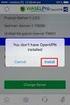 OpenVPN Client Installatie MacOS X Auteurs: Sven Dohmen Laatste wijziging: 23-09-2013 Laatst gewijzigd door: Sven Dohmen Versie: 2.4 Inhoud Ondersteuning... 3 MacOS X... 4 Benodigdheden... 4 Installatie
OpenVPN Client Installatie MacOS X Auteurs: Sven Dohmen Laatste wijziging: 23-09-2013 Laatst gewijzigd door: Sven Dohmen Versie: 2.4 Inhoud Ondersteuning... 3 MacOS X... 4 Benodigdheden... 4 Installatie
Installatie van Raspberry PI 9 november 2017 HCC Linux GG Zevenaar
 Installatie van Raspberry PI 9 november 2017 HCC Linux GG Zevenaar RASPBERRY PI 3 In deze workshop-lezing gaan we een Raspberry Pi voorzien van een OS. Dit wordt Raspbian. Het doel is om te laten zien
Installatie van Raspberry PI 9 november 2017 HCC Linux GG Zevenaar RASPBERRY PI 3 In deze workshop-lezing gaan we een Raspberry Pi voorzien van een OS. Dit wordt Raspbian. Het doel is om te laten zien
PnP IP/Network Camera
 PnP IP/Network Camera Quick Install Handleiding PnP T series Deze handleiding is van toepassing op de volgende modellen: EP-PM12WP EP-M30WP EP-P22WP HD EP-P22W EP-P10W EP-M04WP EP-PT09IP EP-M12WP EP-PM11WP
PnP IP/Network Camera Quick Install Handleiding PnP T series Deze handleiding is van toepassing op de volgende modellen: EP-PM12WP EP-M30WP EP-P22WP HD EP-P22W EP-P10W EP-M04WP EP-PT09IP EP-M12WP EP-PM11WP
Het opzetten van een VPN verbinding (Virtual Private Network)
 Het opzetten van een VPN verbinding (Virtual Private Network) Versie: 20 april 2009 (Wouter Marra) Vragen en opmerkingen: fadbalie@geo.uu.nl, tel: 2098 Door gebruik te maken van een VPN verbinding kunt
Het opzetten van een VPN verbinding (Virtual Private Network) Versie: 20 april 2009 (Wouter Marra) Vragen en opmerkingen: fadbalie@geo.uu.nl, tel: 2098 Door gebruik te maken van een VPN verbinding kunt
Gebruikershandleiding Portal. Eekels Elektrotechniek
 Gebruikershandleiding Portal Eekels Elektrotechniek Inhoudsopgave 1 Installatie gebruikerssoftware... 3 1.1 Installatie Citrix Receiver... 5 2 Aanmelden op de Portal... 6 2.1 Werkwijze... 6 3 Extra instellingen
Gebruikershandleiding Portal Eekels Elektrotechniek Inhoudsopgave 1 Installatie gebruikerssoftware... 3 1.1 Installatie Citrix Receiver... 5 2 Aanmelden op de Portal... 6 2.1 Werkwijze... 6 3 Extra instellingen
NVR of XCVR tot versie 6.x aansluiten en instellen
 NVR of XCVR tot versie 6.x aansluiten en instellen Stap 1: Uitpakken en aansluiten van de NVR Het aansluiten van IP camera's op recorders met PoE uitgangen doe je rechtstreeks op de NVR. Heeft de NVR geen
NVR of XCVR tot versie 6.x aansluiten en instellen Stap 1: Uitpakken en aansluiten van de NVR Het aansluiten van IP camera's op recorders met PoE uitgangen doe je rechtstreeks op de NVR. Heeft de NVR geen
Handleiding GfK Digital Trends voor pc versie 16.1
 Inhoud Handleiding GfK Digital Trends voor pc versie 16.1... 2 Voor deelname aan GfK Digital Trends voor pc is het volgende nodig... 2 Deel 1 Installatie voor alle Windows versies... 3 Stap 1 Downloaden...
Inhoud Handleiding GfK Digital Trends voor pc versie 16.1... 2 Voor deelname aan GfK Digital Trends voor pc is het volgende nodig... 2 Deel 1 Installatie voor alle Windows versies... 3 Stap 1 Downloaden...
Handleiding configuratie Linksys router BEFSR41v4 t.b.v. SSHN-complex Orion. Resetten van de router
 Handleiding configuratie Linksys router BEFSR41v4 t.b.v. SSHN-complex Orion Deze beknopte handleiding voor het configureren van de router bestaat uit 3 delen: - Stapsgewijze beschrijving voor het resetten
Handleiding configuratie Linksys router BEFSR41v4 t.b.v. SSHN-complex Orion Deze beknopte handleiding voor het configureren van de router bestaat uit 3 delen: - Stapsgewijze beschrijving voor het resetten
Net2WebServer. Installatie handleiding
 Net2WebServer Installatie handleiding Versie: 1.0 Datum 19-10-2011 Copyright: CRC Value B.V. 2011-1- Inhoudsopgave Installatie en configuratie van de Net2WebServer...3 Installatie...3 Configuratie...6
Net2WebServer Installatie handleiding Versie: 1.0 Datum 19-10-2011 Copyright: CRC Value B.V. 2011-1- Inhoudsopgave Installatie en configuratie van de Net2WebServer...3 Installatie...3 Configuratie...6
Handleiding inloggen in I-Muis via Citrix Receiver.
 Handleiding inloggen in I-Muis via Citrix Receiver. Deze handleiding beschrijft het inloggen in I-Muis voor Apple gebruikers. Belangrijk is dat u uw contract van First-line bij u heeft. Hierop staan de
Handleiding inloggen in I-Muis via Citrix Receiver. Deze handleiding beschrijft het inloggen in I-Muis voor Apple gebruikers. Belangrijk is dat u uw contract van First-line bij u heeft. Hierop staan de
Handleiding GfK Digital Trends voor pc versie
 Inhoud Handleiding GfK Digital Trends voor pc versie 16.2.5... 2 Voor deelname aan GfK Digital Trends voor pc is het volgende nodig... 2 Deel 1 Installatie voor alle Windows versies... 3 Stap 1 Downloaden...
Inhoud Handleiding GfK Digital Trends voor pc versie 16.2.5... 2 Voor deelname aan GfK Digital Trends voor pc is het volgende nodig... 2 Deel 1 Installatie voor alle Windows versies... 3 Stap 1 Downloaden...
BIPAC 5102 / 5102S / 5102G
 BIPAC 5102 / 5102S / 5102G (802.11g) ADSL2+ Modem/Router Snelle Start Gids Billion BIPAC 5102 / 5102S / 5102G ADSL2+ Modem/Router Voor meer gedetailleerde instructies over het configureren en gebruik
BIPAC 5102 / 5102S / 5102G (802.11g) ADSL2+ Modem/Router Snelle Start Gids Billion BIPAC 5102 / 5102S / 5102G ADSL2+ Modem/Router Voor meer gedetailleerde instructies over het configureren en gebruik
BIPAC-7100S / ADSL Modem/Router. Snelle Start Gids
 BIPAC-7100S / 7100 ADSL Modem/Router Snelle Start Gids Billion BIPAC-7100S/7100 ADSL Modem/Router Voor meer gedetailleerde instructies aangaande het configureren en gebruik van de (Draadloze) ADSL Firewall
BIPAC-7100S / 7100 ADSL Modem/Router Snelle Start Gids Billion BIPAC-7100S/7100 ADSL Modem/Router Voor meer gedetailleerde instructies aangaande het configureren en gebruik van de (Draadloze) ADSL Firewall
Instellingen voor de C100BRS4 met Chello kabel Internet.
 Instellingen voor de C100BRS4 met Chello kabel Internet. Algemeen: Maak gebruik van de laatste firmware voor de C100BRS4 die beschikbaar is op http://www.conceptronic.net! Firmware versie 3.20C (beta version).
Instellingen voor de C100BRS4 met Chello kabel Internet. Algemeen: Maak gebruik van de laatste firmware voor de C100BRS4 die beschikbaar is op http://www.conceptronic.net! Firmware versie 3.20C (beta version).
Handleiding configuratie Linksys router BEFSR41v4 t.b.v. SSHN-complex Orion. Resetten van de router
 Handleiding configuratie Linksys router BEFSR41v4 t.b.v. SSHN-complex Orion Deze beknopte handleiding voor het configureren van de router bestaat uit 4 delen: - Stapsgewijze beschrijving voor het resetten
Handleiding configuratie Linksys router BEFSR41v4 t.b.v. SSHN-complex Orion Deze beknopte handleiding voor het configureren van de router bestaat uit 4 delen: - Stapsgewijze beschrijving voor het resetten
Handleiding. Gebruik Veilig Mailen Portal. voor Externe partijen. Inhoud
 Handleiding Gebruik Veilig Mailen Portal voor Externe partijen Inhoud Een beveiligde mail? Ik zie alleen een PDF in de bijlage...... 1 Hoe kan ik de mail lezen? Hoe weet ik het wachtwoord van de PDF?...
Handleiding Gebruik Veilig Mailen Portal voor Externe partijen Inhoud Een beveiligde mail? Ik zie alleen een PDF in de bijlage...... 1 Hoe kan ik de mail lezen? Hoe weet ik het wachtwoord van de PDF?...
IAAS HANDLEIDING - SOPHOS FIREWALL
 IAAS HANDLEIDING - SOPHOS FIREWALL Contents IAAS HANDLEIDING - SOPHOS FIREWALL... 0 HANDLEIDING - SOPHOS FIREWALL... 2 STANDAARD FUNCTIONALITEITEN... 2 DNS... 2 DHCP... 2 BASIS INSTELLINGEN UITVOEREN...
IAAS HANDLEIDING - SOPHOS FIREWALL Contents IAAS HANDLEIDING - SOPHOS FIREWALL... 0 HANDLEIDING - SOPHOS FIREWALL... 2 STANDAARD FUNCTIONALITEITEN... 2 DNS... 2 DHCP... 2 BASIS INSTELLINGEN UITVOEREN...
BIPAC-711C2 / 710C2. ADSL Modem / Router. Snelle Start Gids
 BIPAC-711C2 / 710C2 ADSL Modem / Router Snelle Start Gids Billion BIPAC-711C2/710C2 ADSL Modem / Router Voor meer gedetailleerde instructies over het configureren en gebruik van de ADSL Modem/Router,
BIPAC-711C2 / 710C2 ADSL Modem / Router Snelle Start Gids Billion BIPAC-711C2/710C2 ADSL Modem / Router Voor meer gedetailleerde instructies over het configureren en gebruik van de ADSL Modem/Router,
Voor externe toegang tot de werkplek zijn een aantal zaken vereist: 1. Open Internet Explorer en ga naar de website:
 Index Externe Toegang Windows 7/8/8.1... 2 Externe Toegang Windows 10/10.1... 5 Externe Toegang MAC OS X... 8 Instructie verkrijgen van een Token code...11 Externe Toegang eerste gebruik Windows 7/8/8.1...13
Index Externe Toegang Windows 7/8/8.1... 2 Externe Toegang Windows 10/10.1... 5 Externe Toegang MAC OS X... 8 Instructie verkrijgen van een Token code...11 Externe Toegang eerste gebruik Windows 7/8/8.1...13
Mijn PostNL Connector installeren met een Server-Client-opstelling
 Stappenkaart Mijn PostNL Connector installeren met een Server-Client-opstelling Mijn PostNL Connector is uw persoonlijke lokale werkomgeving gekoppeld aan uw backend-systeem, waarmee u zendingen kunt importeren
Stappenkaart Mijn PostNL Connector installeren met een Server-Client-opstelling Mijn PostNL Connector is uw persoonlijke lokale werkomgeving gekoppeld aan uw backend-systeem, waarmee u zendingen kunt importeren
Direct aansluiten op het interne netwerk middels DHCP instelling.
 Direct aansluiten op het interne netwerk middels DHCP instelling. De nieuwe recorder is standaard ingesteld op DHCP setting zodat deze meteen, als u de recorder aansluit op het modem/router, deze meteen
Direct aansluiten op het interne netwerk middels DHCP instelling. De nieuwe recorder is standaard ingesteld op DHCP setting zodat deze meteen, als u de recorder aansluit op het modem/router, deze meteen
Deel 1 Stap 1: Klik op de downloadlink om uw persoonlijke versie van de software te downloaden.
 GfK Internet Monitor installatie en inschakelen op Windows XP, Vista, 7 & 8 Voor deelname aan de GfK Internet Monitor is het volgende nodig: - Computer: Desktop (PC) of laptop - Besturingssysteem: Windows
GfK Internet Monitor installatie en inschakelen op Windows XP, Vista, 7 & 8 Voor deelname aan de GfK Internet Monitor is het volgende nodig: - Computer: Desktop (PC) of laptop - Besturingssysteem: Windows
smart-house Netwerk & Port Forwarding. TELENET MODEM ONLY
 smart-house Netwerk & Port Forwarding. TELENET MODEM ONLY Netwerken - Introductie Hoe vind ik mijn lokaal ip adres? De verschillende routers en ip ranges. Waar kan ik mijn publiek internet ip adres vinden?
smart-house Netwerk & Port Forwarding. TELENET MODEM ONLY Netwerken - Introductie Hoe vind ik mijn lokaal ip adres? De verschillende routers en ip ranges. Waar kan ik mijn publiek internet ip adres vinden?
Instellen Zyxel modem als stand-alone ATA
 Instellen Zyxel modem als stand-alone ATA In dit document wordt stap voor stap uitgelegd hoe je een Zyxel ADSL modem als SIP ATA kunt configureren, zonder gebruik te maken van de DSL aansluiting op het
Instellen Zyxel modem als stand-alone ATA In dit document wordt stap voor stap uitgelegd hoe je een Zyxel ADSL modem als SIP ATA kunt configureren, zonder gebruik te maken van de DSL aansluiting op het
Handleiding: Werken met Solis-VPN
 Handleiding: Werken met Solis-VPN Auteur: ICT Service Centrum Versie: 1.7 Datum: 30 juni 2010 Inhoudsopgave 1 Werken met Solis-VPN... 2 1.1 Opzetten van een beveiligde verbinding... 2 1.2 Opstellen verbinding
Handleiding: Werken met Solis-VPN Auteur: ICT Service Centrum Versie: 1.7 Datum: 30 juni 2010 Inhoudsopgave 1 Werken met Solis-VPN... 2 1.1 Opzetten van een beveiligde verbinding... 2 1.2 Opstellen verbinding
BIPAC 7100SG/7100G g ADSL Router. Snelle Start Gids
 BIPAC 7100SG/7100G 802.11g ADSL Router Snelle Start Gids Billion BIPAC 7100SG/ 7100G 802.11g ADSL Router Voor meer gedetailleerde instructies over het configureren en gebruik van de 802.11g ADSL Router,
BIPAC 7100SG/7100G 802.11g ADSL Router Snelle Start Gids Billion BIPAC 7100SG/ 7100G 802.11g ADSL Router Voor meer gedetailleerde instructies over het configureren en gebruik van de 802.11g ADSL Router,
uziconnect Installatiehandleiding
 uziconnect Installatiehandleiding VANAD Enovation is een handelsnaam van ENOVATION B.V. Alle rechten voorbehouden. Niets uit deze uitgave mag worden openbaar gemaakt of verveelvoudigd, opgeslagen in een
uziconnect Installatiehandleiding VANAD Enovation is een handelsnaam van ENOVATION B.V. Alle rechten voorbehouden. Niets uit deze uitgave mag worden openbaar gemaakt of verveelvoudigd, opgeslagen in een
Getting Started. AOX-319 PBX Versie 2.0
 Getting Started AOX-319 PBX Versie 2.0 Inhoudsopgave INHOUDSOPGAVE... 2 OVER DEZE HANDLEIDING... 3 ONDERDELEN... 3 INSTALLATIE EN ACTIVERING... 3 BEHEER VIA DE BROWSER... 4 BEHEER VIA DE CONSOLE... 5 BEVEILIGING...
Getting Started AOX-319 PBX Versie 2.0 Inhoudsopgave INHOUDSOPGAVE... 2 OVER DEZE HANDLEIDING... 3 ONDERDELEN... 3 INSTALLATIE EN ACTIVERING... 3 BEHEER VIA DE BROWSER... 4 BEHEER VIA DE CONSOLE... 5 BEVEILIGING...
Het installeren van de software.
 Inhoudsopgave Inhoudsopgave... 1 Het installeren van de software.... 2 De Printserver Bekabeld Configureren... 8 Instellen van je IP adres... 10 Netwerk poorten configureren... 12 Een printer Toevoegen....
Inhoudsopgave Inhoudsopgave... 1 Het installeren van de software.... 2 De Printserver Bekabeld Configureren... 8 Instellen van je IP adres... 10 Netwerk poorten configureren... 12 Een printer Toevoegen....
Handleiding AVANCE Service desk. (ticketing portal)
 Handleiding AVANCE Service desk (ticketing portal) 1 Inleiding 1 De Avance service desk is beschikbaar voor het verhelpen van storingen, het dagelijks beheer en ondersteuning bij het gebruik van computers.
Handleiding AVANCE Service desk (ticketing portal) 1 Inleiding 1 De Avance service desk is beschikbaar voor het verhelpen van storingen, het dagelijks beheer en ondersteuning bij het gebruik van computers.
Technote. EnGenius Senao EOM Mesh Layer 2 configuratie Transparant netwerk
 Technote EnGenius / Senao EOM-8670 Mesh Layer 2 configuratie Transparant netwerk Merk Model Firmware Datum EnGenius Senao EOM-8670 2.1.10 09-04-2009 Pagina 1 van 29 Inhoudsopgave Inhoudsopgave...2 Node
Technote EnGenius / Senao EOM-8670 Mesh Layer 2 configuratie Transparant netwerk Merk Model Firmware Datum EnGenius Senao EOM-8670 2.1.10 09-04-2009 Pagina 1 van 29 Inhoudsopgave Inhoudsopgave...2 Node
Quickstart handleiding
 Quickstart handleiding MS Outlook Account instellen Rechten geven offline werken www.pimbox.nl/support a hosted zarafa product Inhoudsopgave Installatie van de Zarafa Outlook Client 3 Aanmaken van een
Quickstart handleiding MS Outlook Account instellen Rechten geven offline werken www.pimbox.nl/support a hosted zarafa product Inhoudsopgave Installatie van de Zarafa Outlook Client 3 Aanmaken van een
OpenVPN voor Windows XP en Windows Vista
 OpenVPN voor Windows XP en Windows Vista Een VPN (Virtual Private Network) biedt de mogelijkheid om bestanden op de schoolserver via een beveiligde verbinding over het Internet te benaderen. Voorbereiding
OpenVPN voor Windows XP en Windows Vista Een VPN (Virtual Private Network) biedt de mogelijkheid om bestanden op de schoolserver via een beveiligde verbinding over het Internet te benaderen. Voorbereiding
Awingu versie Versie 14 januari 2019
 Awingu Handleiding Inhoud 1 Algemeen... 2 1.1 Vereisten... 2 2 Awingu opstarten... 2 3 Indeling van het scherm... 3 3.1 Werkruimte... 3 3.2 De zijbalk... 3 4 Toepassingen... 5 4.1 Indeling van het scherm...
Awingu Handleiding Inhoud 1 Algemeen... 2 1.1 Vereisten... 2 2 Awingu opstarten... 2 3 Indeling van het scherm... 3 3.1 Werkruimte... 3 3.2 De zijbalk... 3 4 Toepassingen... 5 4.1 Indeling van het scherm...
Handleiding Solis-VPN Pagina 1 Versie: 1.3 Datum: mei 2013
 Handleiding Solis-VPN Pagina 1 Gebruikershandleiding Solis-VPN en Solis-VPN-Lite 1. Inleiding Met de dienst Solis-VPN kunt u toegang krijgen tot diensten en servers die niet via het publieke internet toegankelijk
Handleiding Solis-VPN Pagina 1 Gebruikershandleiding Solis-VPN en Solis-VPN-Lite 1. Inleiding Met de dienst Solis-VPN kunt u toegang krijgen tot diensten en servers die niet via het publieke internet toegankelijk
Computer vanop afstand overnemen via Extern Bureaublad.
 Computer vanop afstand overnemen via Extern Bureaublad. Op het internet zijn heel wat tools te vinden om een computer van op afstand over te nemen, denken we aan LogMeIn, NTR-Connect,. Beperking van deze
Computer vanop afstand overnemen via Extern Bureaublad. Op het internet zijn heel wat tools te vinden om een computer van op afstand over te nemen, denken we aan LogMeIn, NTR-Connect,. Beperking van deze
uziconnect Installatiehandleiding
 uziconnect Installatiehandleiding VANAD Enovation is een handelsnaam van ENOVATION B.V. Alle rechten voorbehouden. Niets uit deze uitgave mag worden openbaar gemaakt of verveelvoudigd, opgeslagen in een
uziconnect Installatiehandleiding VANAD Enovation is een handelsnaam van ENOVATION B.V. Alle rechten voorbehouden. Niets uit deze uitgave mag worden openbaar gemaakt of verveelvoudigd, opgeslagen in een
Mobile Connect & Apple
 Mobile Connect & Apple Software versie 4.05.01.00 - Always Best Connected - Hoe Installeert U de Vodafone Mobile Broadband software op uw Apple computer. Index van deze handleiding: Inleiding Het installeren
Mobile Connect & Apple Software versie 4.05.01.00 - Always Best Connected - Hoe Installeert U de Vodafone Mobile Broadband software op uw Apple computer. Index van deze handleiding: Inleiding Het installeren
Camping Hotspot Installatie
 Camping Hotspot Installatie Pheenet Hotspot installatie Sluit uw PC aan op de hotspot met een standaard UTP kabel op poort 3 of 4 van de hotspot. De hotspot zal nu een IP adres toewijzen aan uw pc. Open
Camping Hotspot Installatie Pheenet Hotspot installatie Sluit uw PC aan op de hotspot met een standaard UTP kabel op poort 3 of 4 van de hotspot. De hotspot zal nu een IP adres toewijzen aan uw pc. Open
Terminal Services. Document: Terminal Services T.b.v. relatie: Isaeus Auteur: Martin Waltmans Versie: 2.3 Datum: 20-3-2007 KB nummer: 100010
 Terminal Services Dit document beschrijft hoe op afstand kan worden ingelogd op een Terminal Server. Lees dit document zorgvuldig, voordat u voor het eerst hiervan gebruik maakt! Isaeus Solutions Tel:
Terminal Services Dit document beschrijft hoe op afstand kan worden ingelogd op een Terminal Server. Lees dit document zorgvuldig, voordat u voor het eerst hiervan gebruik maakt! Isaeus Solutions Tel:
Intramed OnLine instellen en gebruiken. Voor Android tablet of telefoon
 Intramed OnLine instellen en gebruiken Voor Android tablet of telefoon Inhoudsopgave Hoofdstuk 1 Algemeen...1 1.1 Toegang tot inlogportalen...1 Hoofdstuk 2 Basic account...3 2.1 Microsoft Remote Desktop
Intramed OnLine instellen en gebruiken Voor Android tablet of telefoon Inhoudsopgave Hoofdstuk 1 Algemeen...1 1.1 Toegang tot inlogportalen...1 Hoofdstuk 2 Basic account...3 2.1 Microsoft Remote Desktop
Installatie handleiding ToastAR & HoastAR Januari ToastAR
 Installatie handleiding ToastAR & HoastAR Januari 2016 ToastAR SLIMMER ONDERNEMEN MET COMMUNICATIESYSTEMEN Auteur Vincent de Lange Design Vincent van der Toorn Versie 1.0 Datum Januari 2016 Ask Roger B.V.
Installatie handleiding ToastAR & HoastAR Januari 2016 ToastAR SLIMMER ONDERNEMEN MET COMMUNICATIESYSTEMEN Auteur Vincent de Lange Design Vincent van der Toorn Versie 1.0 Datum Januari 2016 Ask Roger B.V.
iphone Softphone App voor het Vox DaVo IP Systeem
 iphone Softphone App voor het Vox DaVo IP Systeem (Vox DaVo Small IP of Vox DaVo Large IP) Installatie en gebruikershandleiding Vox DaVo iphone App Handleiding Veranderingen aan de specificaties zijn voorbehouden.
iphone Softphone App voor het Vox DaVo IP Systeem (Vox DaVo Small IP of Vox DaVo Large IP) Installatie en gebruikershandleiding Vox DaVo iphone App Handleiding Veranderingen aan de specificaties zijn voorbehouden.
VPN verbinding maken met MAI
 VPN verbinding maken met MAI Inleiding Met behulp van de WatchGuard Mobile VPN with SSL client kan je van thuis uit verbinding maken met het schoolnetwerk. Op deze manier kan je toegang krijgen tot je
VPN verbinding maken met MAI Inleiding Met behulp van de WatchGuard Mobile VPN with SSL client kan je van thuis uit verbinding maken met het schoolnetwerk. Op deze manier kan je toegang krijgen tot je
Handleiding MyPrint Mac
 1 Wat is Ricoh Myprint Met Ricoh Myprint kun je printen vanaf je PC, Laptop, smartphone of tablet. Je hoeft dus niet perse ingelogd te zijn in de Citrix-omgeving om te kunnen printen. Een uitgebreider
1 Wat is Ricoh Myprint Met Ricoh Myprint kun je printen vanaf je PC, Laptop, smartphone of tablet. Je hoeft dus niet perse ingelogd te zijn in de Citrix-omgeving om te kunnen printen. Een uitgebreider
Quickstart ewon Cosy 131
 Quickstart ewon Cosy 131 Inleiding In deze quickstart leggen we stap voor stap uit hoe de ewon Cosy snel geconfigureerd kan worden. Mocht u toch meer gedetailleerde informatie nodig hebben dan verwijzen
Quickstart ewon Cosy 131 Inleiding In deze quickstart leggen we stap voor stap uit hoe de ewon Cosy snel geconfigureerd kan worden. Mocht u toch meer gedetailleerde informatie nodig hebben dan verwijzen
Configuratie Gigaset SX762 voor gebruik in combinatie met Tooway. en VOIP dienst middels sip.sipnl.net
 Configuratie Gigaset SX762 voor gebruik in combinatie met Tooway en VOIP dienst middels sip.sipnl.net Neem de Gigaset SX762 uit de verpakking en sluit de bijgeleverde stroom adapter aan op de PWR (power)
Configuratie Gigaset SX762 voor gebruik in combinatie met Tooway en VOIP dienst middels sip.sipnl.net Neem de Gigaset SX762 uit de verpakking en sluit de bijgeleverde stroom adapter aan op de PWR (power)
SKYPE, de goedkope manier van communiceren via internet (VOIP) Voor allen die willen weten hoe je Skype moet installeren en instellen op je PC.
 SKYPE, de goedkope manier van communiceren via internet (VOIP) Voor allen die willen weten hoe je Skype moet installeren en instellen op je PC. Ik zal je nu stap voor stap vertellen hoe je dat moet doen.
SKYPE, de goedkope manier van communiceren via internet (VOIP) Voor allen die willen weten hoe je Skype moet installeren en instellen op je PC. Ik zal je nu stap voor stap vertellen hoe je dat moet doen.
Wijzigen Standaard Wachtwoord (Siemens 5400/5450/SE565)
 Wijzigen Standaard Wachtwoord (Siemens 5400/5450/SE565) Indien de ADSL router en computer correct zijn aangesloten en u via de computer toegang heeft tot het internet, kan het configuratie menu van de
Wijzigen Standaard Wachtwoord (Siemens 5400/5450/SE565) Indien de ADSL router en computer correct zijn aangesloten en u via de computer toegang heeft tot het internet, kan het configuratie menu van de
Raspberry Pi met de mediasoftware XBMC
 Raspberry Pi met de mediasoftware XBMC De Raspberry PI is een minicomputer die wij hebben ingericht als mediaplayer door hierin een SD-kaart met XBMC te installeren. Door de grote flexibiliteit is het
Raspberry Pi met de mediasoftware XBMC De Raspberry PI is een minicomputer die wij hebben ingericht als mediaplayer door hierin een SD-kaart met XBMC te installeren. Door de grote flexibiliteit is het
Revisie geschiedenis. [XXTER & KNX via IP]
![Revisie geschiedenis. [XXTER & KNX via IP] Revisie geschiedenis. [XXTER & KNX via IP]](/thumbs/21/1221943.jpg) Revisie geschiedenis [XXTER & KNX via IP] Auteur: Freddy Van Geel Verbinding maken met xxter via internet met de KNX bus, voor programmeren of visualiseren en sturen. Gemakkelijk, maar niet zo eenvoudig!
Revisie geschiedenis [XXTER & KNX via IP] Auteur: Freddy Van Geel Verbinding maken met xxter via internet met de KNX bus, voor programmeren of visualiseren en sturen. Gemakkelijk, maar niet zo eenvoudig!
Handleiding NodeMCU. Handleiding NodeMCU l Pagina 1
 Handleiding NodeMCU - Uploaden ESPEasy firmware - Configureren voor thuisnetwerk - Configureren algemeen - Configureren voor gebruik serial server o Opentherm instellingen o P1 meter instellingen o Arduino
Handleiding NodeMCU - Uploaden ESPEasy firmware - Configureren voor thuisnetwerk - Configureren algemeen - Configureren voor gebruik serial server o Opentherm instellingen o P1 meter instellingen o Arduino
ZIVVER Gebruikershandleiding
 Versie: 2.0 Datum: 11 april 2017 support@zivver.com www.zivver.com Inhoud Welkom bij ZIVVER!... 3 1. Inloggen in je online veilige postvak... 4 2. Stuur een veilig bericht vanuit je online veilige postvak...
Versie: 2.0 Datum: 11 april 2017 support@zivver.com www.zivver.com Inhoud Welkom bij ZIVVER!... 3 1. Inloggen in je online veilige postvak... 4 2. Stuur een veilig bericht vanuit je online veilige postvak...
Gebruikersinstructie nieuwe Statenleden Asus T100 en T300
 Gebruikersinstructie nieuwe Statenleden Asus T100 en T300 Een drietal zaken zijn van belang om direct na in ontvangst name van uw tablet te regelen om de veiligheid van uw gegevens te waarborgen. Schakel
Gebruikersinstructie nieuwe Statenleden Asus T100 en T300 Een drietal zaken zijn van belang om direct na in ontvangst name van uw tablet te regelen om de veiligheid van uw gegevens te waarborgen. Schakel
Configureren van een VPN L2TP/IPSEC verbinding
 Configureren van een VPN L2TP/IPSEC verbinding Inhoudsopgave 1. Voorbereiding.... 3 2. Domain Controller Installeren... 4 3. VPN Configuren... 7 4. Port forwarding.... 10 5. Externe Clients verbinding
Configureren van een VPN L2TP/IPSEC verbinding Inhoudsopgave 1. Voorbereiding.... 3 2. Domain Controller Installeren... 4 3. VPN Configuren... 7 4. Port forwarding.... 10 5. Externe Clients verbinding
Handleiding Telewerken met Windows. Inleiding. Systeemvereisten. Inhoudsopgave
 Handleiding Telewerken met Windows Inhoudsopgave Inleiding Systeemvereisten Software installatie Inloggen op de portal Problemen voorkomen Probleemoplossingen Inleiding Voor medewerkers van de GGD is het
Handleiding Telewerken met Windows Inhoudsopgave Inleiding Systeemvereisten Software installatie Inloggen op de portal Problemen voorkomen Probleemoplossingen Inleiding Voor medewerkers van de GGD is het
VIVA2.0. Opstarten. VIVA2.0 Opstart instructie
 Opstarten VIVA2.0 VIVA2.0 Opstart instructie CORILUS BV - PELMOLEN 20-3994 XZ HOUTEN - T 0031 (0)30 634 72 50 - F: 0031 (0)30 606 78 71 - info@corilus.nl - www.corilus.nl Voorwoord Beste Viva gebruiker,
Opstarten VIVA2.0 VIVA2.0 Opstart instructie CORILUS BV - PELMOLEN 20-3994 XZ HOUTEN - T 0031 (0)30 634 72 50 - F: 0031 (0)30 606 78 71 - info@corilus.nl - www.corilus.nl Voorwoord Beste Viva gebruiker,
Getting Started. AOX-319 PBX Versie 2.0
 Getting Started AOX-319 PBX Versie 2.0 Inhoudsopgave INHOUDSOPGAVE... 2 OVER DEZE HANDLEIDING... 3 ONDERDELEN... 3 INSTALLATIE EN ACTIVERING... 3 BEHEER VIA DE CONSOLE... 4 BEHEER VIA DE BROWSER... 5 BEVEILIGING...
Getting Started AOX-319 PBX Versie 2.0 Inhoudsopgave INHOUDSOPGAVE... 2 OVER DEZE HANDLEIDING... 3 ONDERDELEN... 3 INSTALLATIE EN ACTIVERING... 3 BEHEER VIA DE CONSOLE... 4 BEHEER VIA DE BROWSER... 5 BEVEILIGING...
Test Joomla op je PC 1
 1 Disclaimer Bij de samenstelling van dit ebook is de grootst mogelijke zorg besteed aan de juistheid en correctheid van de informatie die in dit ebook wordt verstrekt. De auteur van dit ebook kan op geen
1 Disclaimer Bij de samenstelling van dit ebook is de grootst mogelijke zorg besteed aan de juistheid en correctheid van de informatie die in dit ebook wordt verstrekt. De auteur van dit ebook kan op geen
Printen met de NAS-server (PO50696)
 Printen met de NAS-server (PO50696) Attentie : De Nas-server accepteert enkel gewone USB printers; multifunctionele printers worden niet ondersteund. Printen vanuit Windows 2000 is ook niet ondersteund.
Printen met de NAS-server (PO50696) Attentie : De Nas-server accepteert enkel gewone USB printers; multifunctionele printers worden niet ondersteund. Printen vanuit Windows 2000 is ook niet ondersteund.
BIPAC-7402 / 7402W (Draadloze )ADSL VPN Firewall Router met 3DES Accelerator Snelle Start Gids
 BIPAC-7402 / 7402W (Draadloze )ADSL VPN Firewall Router met 3DES Accelerator Snelle Start Gids Billion BIPAC-7402 / 7402W (Draadloze) ADSL VPN Firewall Router met 3DES Accelerator Voor meer gedetailleerde
BIPAC-7402 / 7402W (Draadloze )ADSL VPN Firewall Router met 3DES Accelerator Snelle Start Gids Billion BIPAC-7402 / 7402W (Draadloze) ADSL VPN Firewall Router met 3DES Accelerator Voor meer gedetailleerde
BIPAC 7402G. 802.11g ADSL VPN Firewall Router. Snelle Start Gids
 BIPAC 7402G 802.11g ADSL VPN Firewall Router LEDs aan de Voorzijde Voor meer gedetailleerde instructies over het configureren en gebruik van de 802.11g ADSL VPN Firewall Router, zie de online handleiding.
BIPAC 7402G 802.11g ADSL VPN Firewall Router LEDs aan de Voorzijde Voor meer gedetailleerde instructies over het configureren en gebruik van de 802.11g ADSL VPN Firewall Router, zie de online handleiding.
VPN opzetten naar Auroraa (Global VPN Client)
 VPN opzetten naar Auroraa (Global VPN Client) Hieronder is uitgelegd hoe u thuis of vanaf een laptop een beveiligde verbinding kan opzetten naar uw werkomgeving binnen Auroraa. De VPN software installeren:
VPN opzetten naar Auroraa (Global VPN Client) Hieronder is uitgelegd hoe u thuis of vanaf een laptop een beveiligde verbinding kan opzetten naar uw werkomgeving binnen Auroraa. De VPN software installeren:
Contents. GfK Internet Monitor v3 1
 Contents Handleiding GfK Internet Monitor versie 15.4... 2 Deel 1 (Installatie voor alle Windows versies)... 3 Deel 2 (Inschakelen op alle browsers)... 6 Deel 3 (Pauzeknop)... 8 Deel 4 (Inschakelen extensie
Contents Handleiding GfK Internet Monitor versie 15.4... 2 Deel 1 (Installatie voor alle Windows versies)... 3 Deel 2 (Inschakelen op alle browsers)... 6 Deel 3 (Pauzeknop)... 8 Deel 4 (Inschakelen extensie
Handleiding Sportlink Club
 Handleiding Sportlink Club Dit document is automatisch gegenereerd. We raden u aan de handleiding online te raadplegen via www.sportlinkclub.nl/support. 1. Installatiehandleiding.........................................................................................
Handleiding Sportlink Club Dit document is automatisch gegenereerd. We raden u aan de handleiding online te raadplegen via www.sportlinkclub.nl/support. 1. Installatiehandleiding.........................................................................................
16. Web Station. In dit hoofdstuk komen de volgende onderwerpen aan bod:
 16. Web Station U kunt uw QNAP NAS gebruiken om een website te hosten. U kunt zelf een website bouwen in HTML of gebruik maken van één van de vele content management systemen die beschikbaar worden gesteld
16. Web Station U kunt uw QNAP NAS gebruiken om een website te hosten. U kunt zelf een website bouwen in HTML of gebruik maken van één van de vele content management systemen die beschikbaar worden gesteld
b-logicx handleiding INHOUDSOPGAVE VPN verbinding voor Windows XP UG_VPN.pdf
 VPN verbinding voor Windows XP INHOUDSOPGAVE 1. Inleiding 2 2. Wat is de bedoeling? 3 2.1 Waarom een VPN verbinding 3 2.2 Wat is zeker niet de bedoeling? 3 2.3 Wat heb je nodig? 3 3. Instellen van de VPN
VPN verbinding voor Windows XP INHOUDSOPGAVE 1. Inleiding 2 2. Wat is de bedoeling? 3 2.1 Waarom een VPN verbinding 3 2.2 Wat is zeker niet de bedoeling? 3 2.3 Wat heb je nodig? 3 3. Instellen van de VPN
